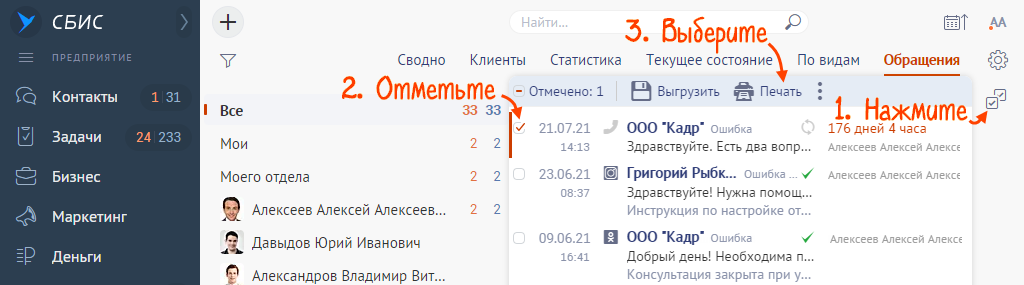В разделе «Контакт-центр/Обращения» руководитель может увидеть:
- в какие периоды уровень нагрузки самый высокий;
- у какого отдела или сотрудника самая большая нагрузка;
- сколько обращений находится в работе и сколько просрочено;
- от каких клиентов поступили обращения;
- какие проблемы чаще всего возникают у пользователей;
- по какому каналу поступает больше всего обращений;
- список обращений, поступивших через группу.
Список обращений можно выгрузить и распечатать.
Оценить загруженность за период
В разделе «Контакт-центр/Обращения» на вкладке «Сводно» проверьте по графику, как меняется загруженность подразделения. Статистика представлена за сегодня и вчера. Текущая нагрузка выделена синим цветом, за предыдущий период — серым. Пунктиром отмечен прогноз, который Saby рассчитывает по статистике обращений в предыдущие периоды.
Вы можете установить любой период для сравнения — например, нынешнюю и прошедшую среду или показатели за прошлый и текущий год. Чтобы сменить дату, нажмите ее.
Обратите внимание на скачки количества обращений в определенные часы или дни. Вы можете скорректировать рабочие графики сотрудников, чтобы в пик активности увеличить количество операторов на линии.
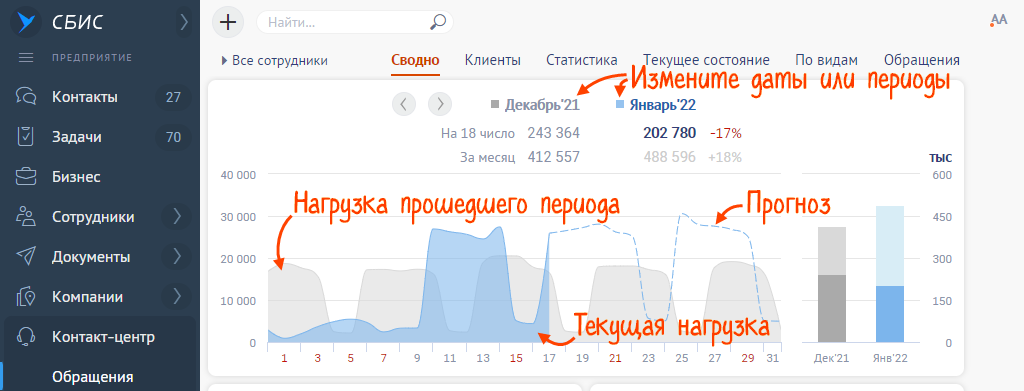
Оценить нагрузку отделов и сотрудников
В разделе «Контакт-центр/Обращения» откройте вкладку «Сводно» и в блоке «Онлайн-консультации» посмотрите количество активных операторов и обращений. Если в очереди много обращений и есть просроченные, возможно, операторы не справляются с нагрузкой. Увеличьте штат сотрудников или сократите время консультаций.
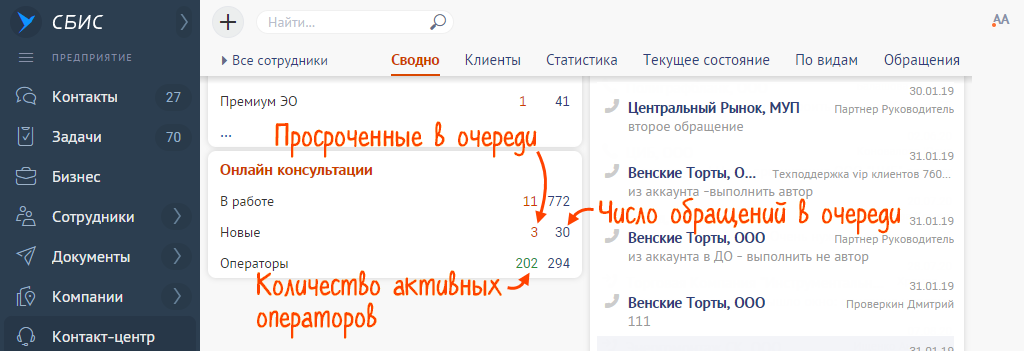
Перейдите на вкладку «Статистика» и проверьте нагрузку:
- возросла ли она — с помощью фильтра
 измените период и сравните количество обращений, например по месяцам;
измените период и сравните количество обращений, например по месяцам; - у кого из специалистов самый высокий процент решенных обращений;
- долю от числа всех обращений на подразделении. Если техподдержка поделена на группы с одинаковым числом сотрудников и задачами, то нагрузка должна распределяться равномерно.
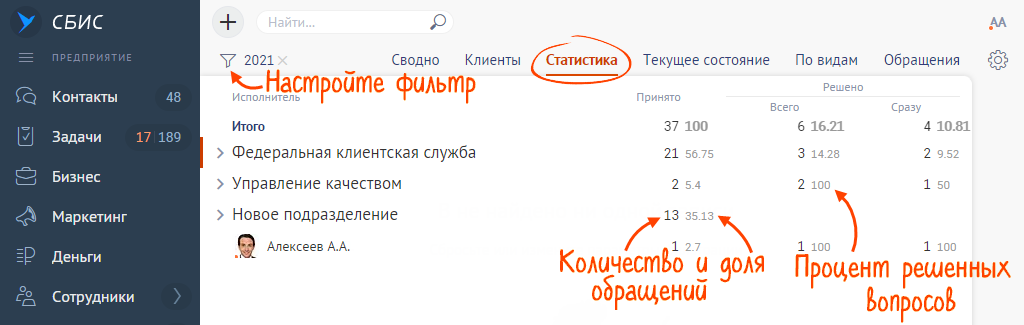
- Как переназначить обращения сотрудника, если он не справляется с нагрузкой?
- Как закрепить обращения конкретного исполнителя?
Проконтролировать сроки обработки обращений
В разделе «Контакт-центр/Обращения» на вкладке «Сводно» изучите блоки «Просрочено» и «В работе». Чтобы увидеть, как решается проблема, откройте обращение из списка.
В блоках «Клиенты», «Онлайн-консультации» и «Обращения» количество просроченных выделено красным. Нажмите значение, чтобы открыть список.
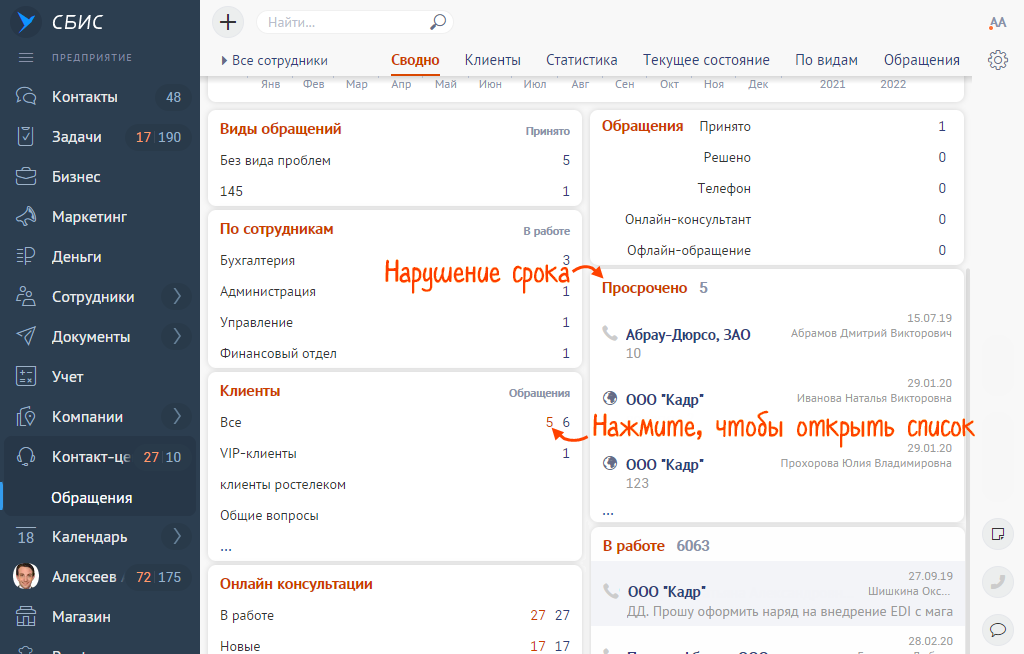
Посмотреть обращения клиента
В разделе «Контакт-центр/Обращения» откройте вкладку «Клиенты». Нажмите показатель в строке контрагента, чтобы открыть список обращений, увидеть исполнителей и время обработки. Откройте карточку обращения, чтобы посмотреть переписку с клиентом.
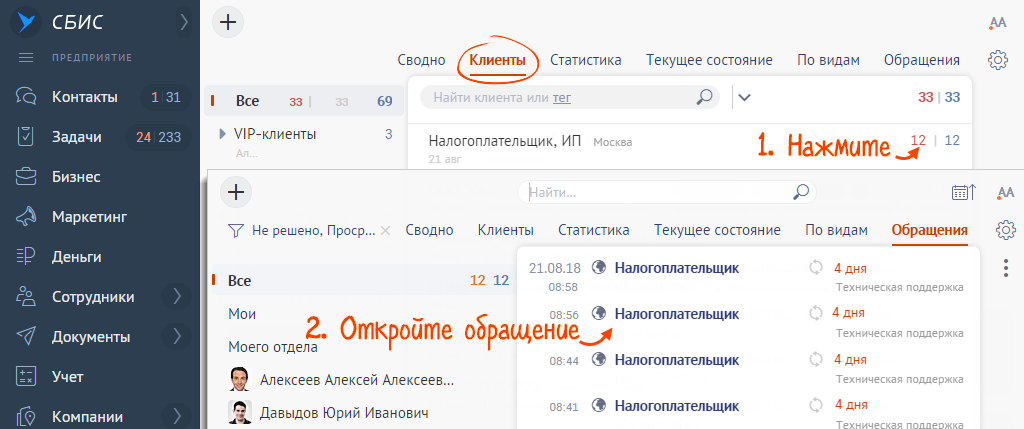
Узнать, какие проблемы чаще всего возникают
Проверяйте, по каким видам проблем обращений больше всего, чтобы понять:
- с чем именно у клиентов чаще всего возникают сложности — например, им удобно пользоваться сайтом компании, но возникают трудности с мобильным приложением;
- исправна ли система — если на каком-то участке произойдет сбой, количество обращений резко увеличится.
В разделе «Контакт-центр/Обращения» перейдите на вкладку «По видам». По умолчанию отображается график загруженности по всем видам проблем за текущий и вчерашний день. Период можно изменить.
Оцените динамику обращений. В столбце ![]() отображается процентная разница между выбранными периодами.
отображается процентная разница между выбранными периодами.
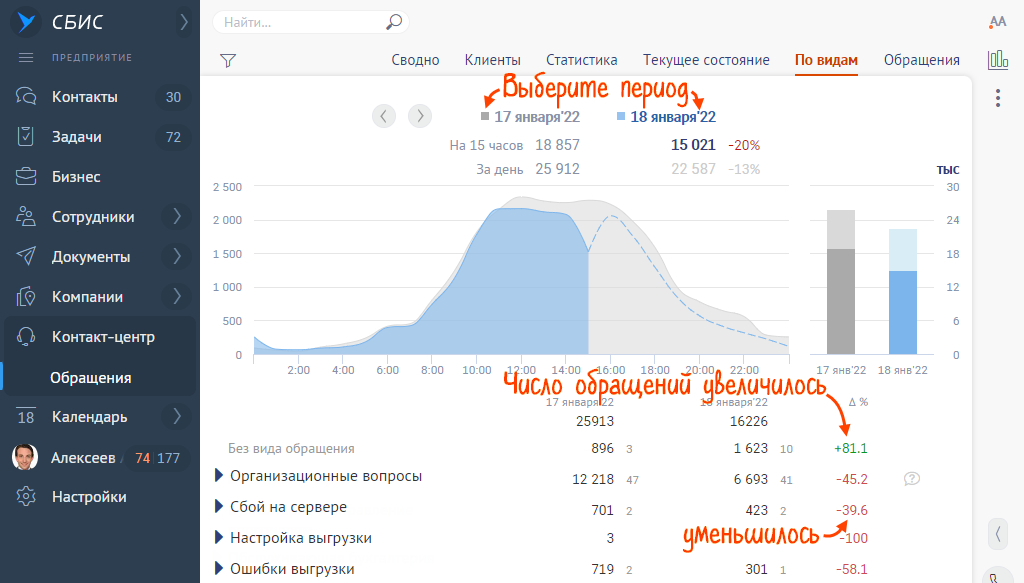
Найти обращения по каналу связи
В разделе «Контакт-центр» в блоке «Обращения» выберите режим «по источникам» и посмотрите, откуда чаще всего поступают обращения. Статистика показана за текущий день.
Нажмите число, чтобы открыть список. Прослушайте телефонные консультации: кликните количество в строке «Телефон» и выберите звонок в списке.
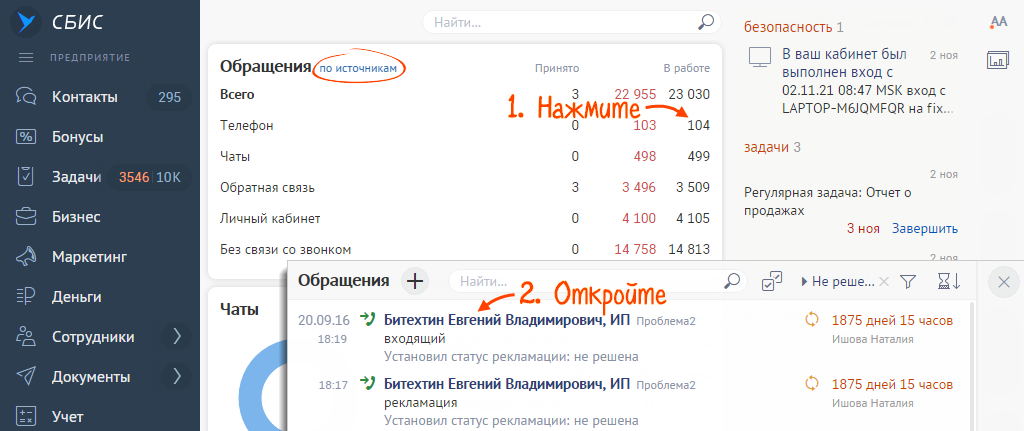
Найти обращения, поступившие через группу в Saby
В разделе «Контакт-центр/Обращения» перейдите на вкладку «Обращения». В фильтре выберите параметр «Группа соцсети» и укажите группу.
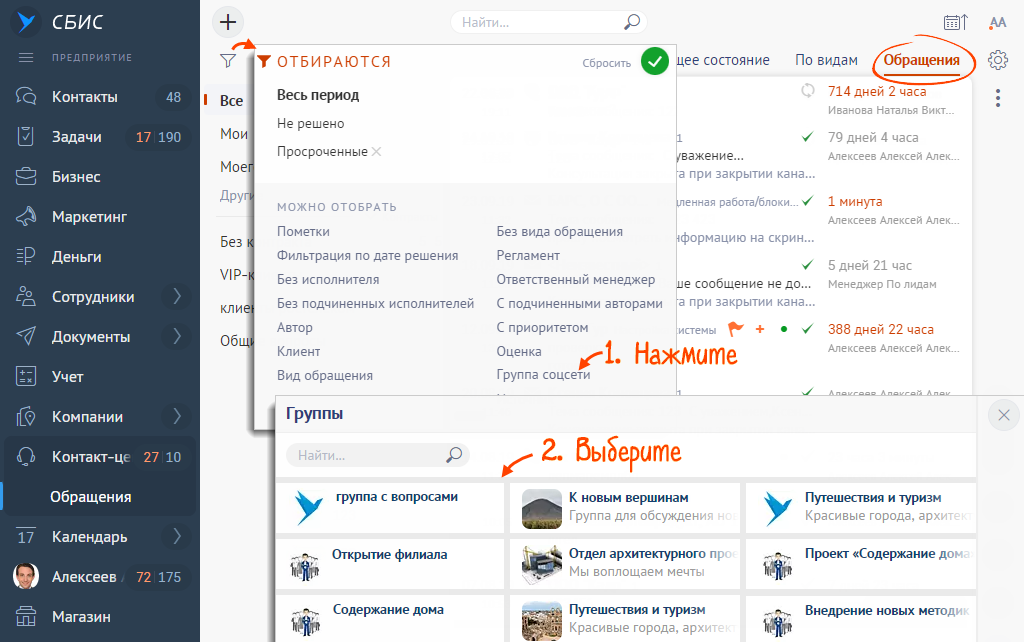
Выгрузить или распечатать обращения
Распечатайте или выгрузите список в файл, если хотите проанализировать вопросы пользователей. Это полезно, если вы готовите базу знаний или планируете добавить новые виды обращений.
По умолчанию Saby выгружает только данные из основных полей обращений: дата, вид, имя пользователя и ответственного, описание проблемы и статус заявки.
В разделе «Контакт-центр/Обращения» откройте вкладку «Обращения». Нажмите ![]() , отметьте документы и выберите «
, отметьте документы и выберите «![]() Выгрузить» или «
Выгрузить» или «![]() Печать».
Печать».